So planen Sie einen FaceTime-Anruf auf Ihrem iPhone, iPad und Mac

Wollten Sie schon immer einen wichtigen FaceTime-Anruf im Voraus planen? Nutzen Sie diese integrierte Problemumgehung.
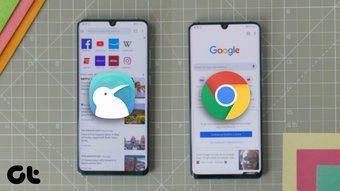
Der Google Play Store ist randvoll mit Browser-Apps, die alle mit einer einzigen herausragenden Funktion aufwarten, die sie von den anderen unterscheidet. Die meisten Nutzer begnügen sich aber mit Google Chrome , denn das ist auf den allermeisten Android-Geräten vorinstalliert.
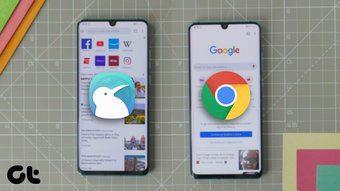
Viele Benutzer schwören jedoch auf Alternativen wie Opera , Firefox und zuletzt Kiwi, die einige erstaunliche Funktionen bieten, die Sie in Chrome nicht finden werden. In diesem Artikel werfen wir einen genauen Blick auf den Kiwi-Browser, um zu sehen, ob er das Zeug dazu hat, Chrome auf Ihrem Telefon zu ersetzen.
App-Größe
Beginnen wir mit der Größe beider Apps. Auf meinem OnePlus 5 belegt Google Chrome 204 MB, während Kiwi Browser nur 139 MB belegt.
Laden Sie den Kiwi-Browser herunter
Benutzeroberfläche
Lassen Sie uns als Nächstes über die Benutzeroberfläche sprechen. Die Chancen stehen gut, dass Sie bereits mit der Benutzeroberfläche von Chrome vertraut sind – sie ist sauber, minimal und hat alle nützlichen Dinge direkt auf der Startseite. Sie erhalten Zugriff auf die Google-Suchleiste, Links zu all Ihren am häufigsten besuchten Seiten sowie eine Auswahl an Artikeln, die nur für Sie zusammengestellt wurden.
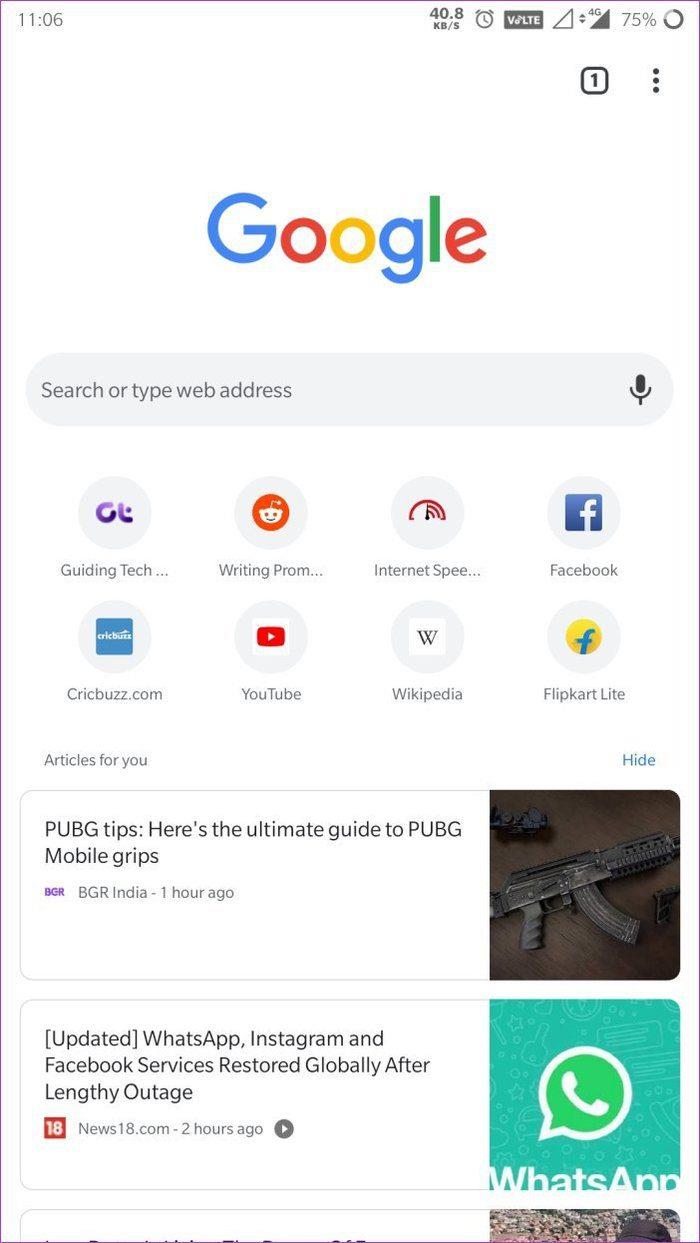
Chrom
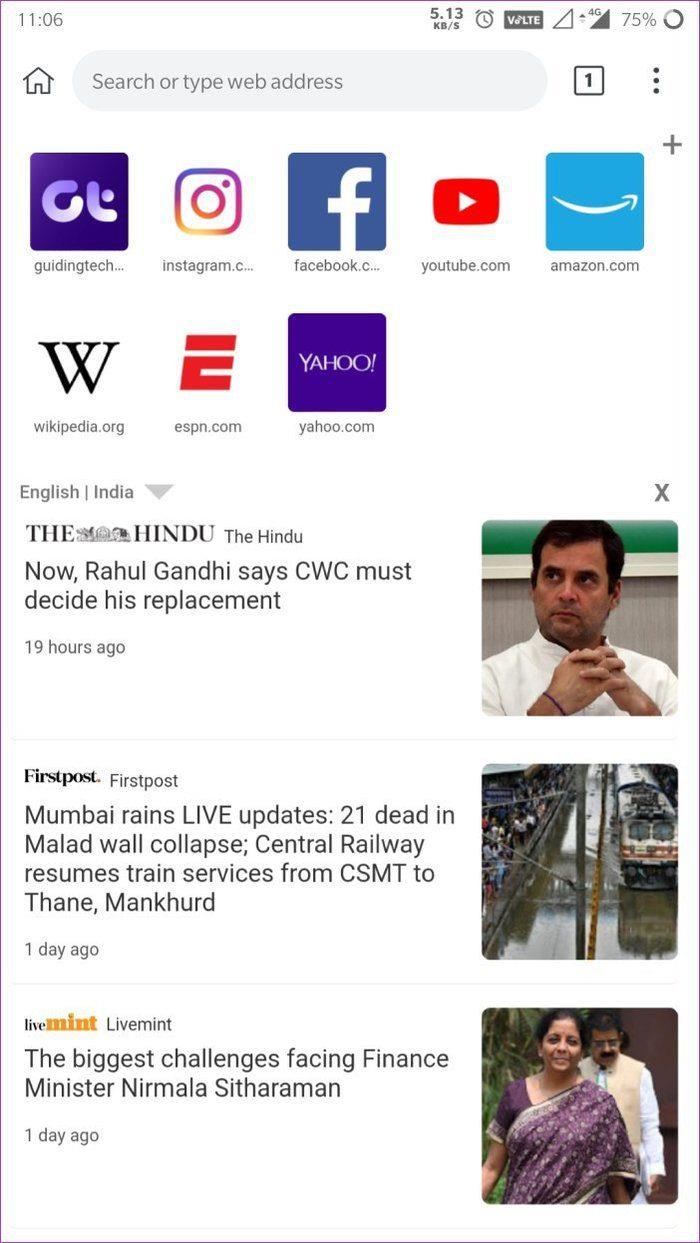
Kiwi
Mit Kiwi erhalten Sie so ziemlich das gleiche Angebot. Wundern, warum? Nun, das liegt daran, dass Kiwi ein Chromium-basierter Browser ist, der auf der gleichen Basis wie Chrome aufgebaut ist. Es hat auch eine Suchleiste oben, ein paar Links zu häufig besuchten Websites und ein paar Artikel.
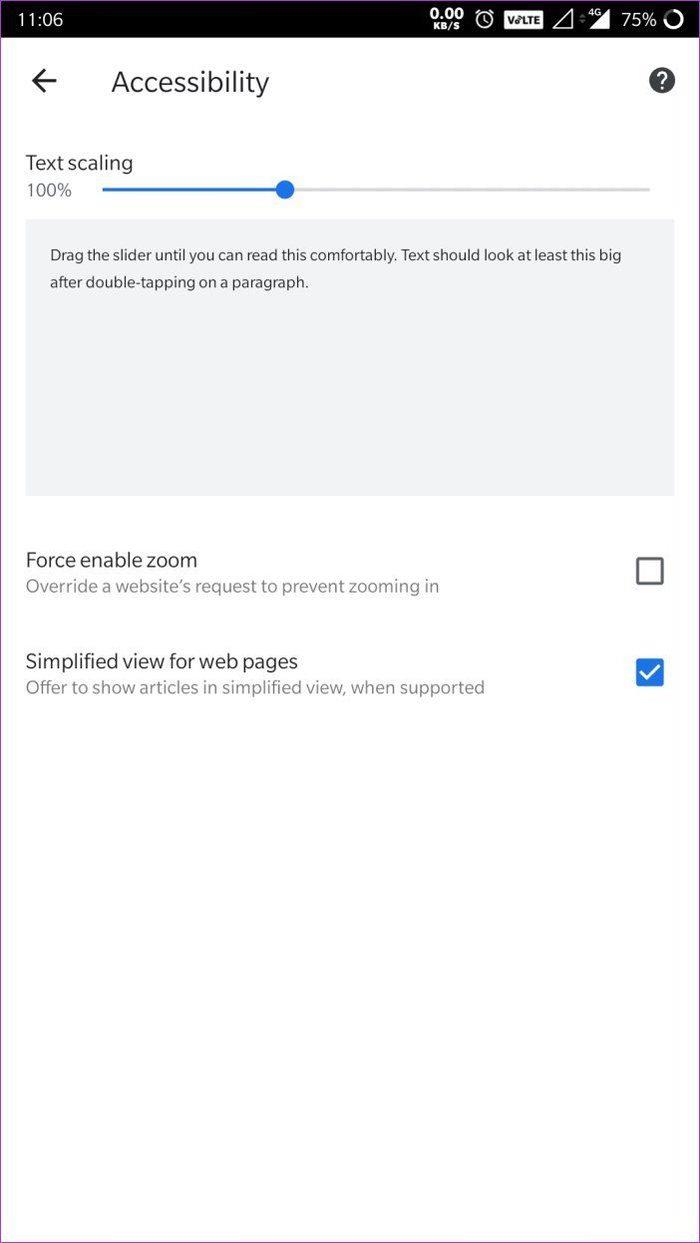
Chrom
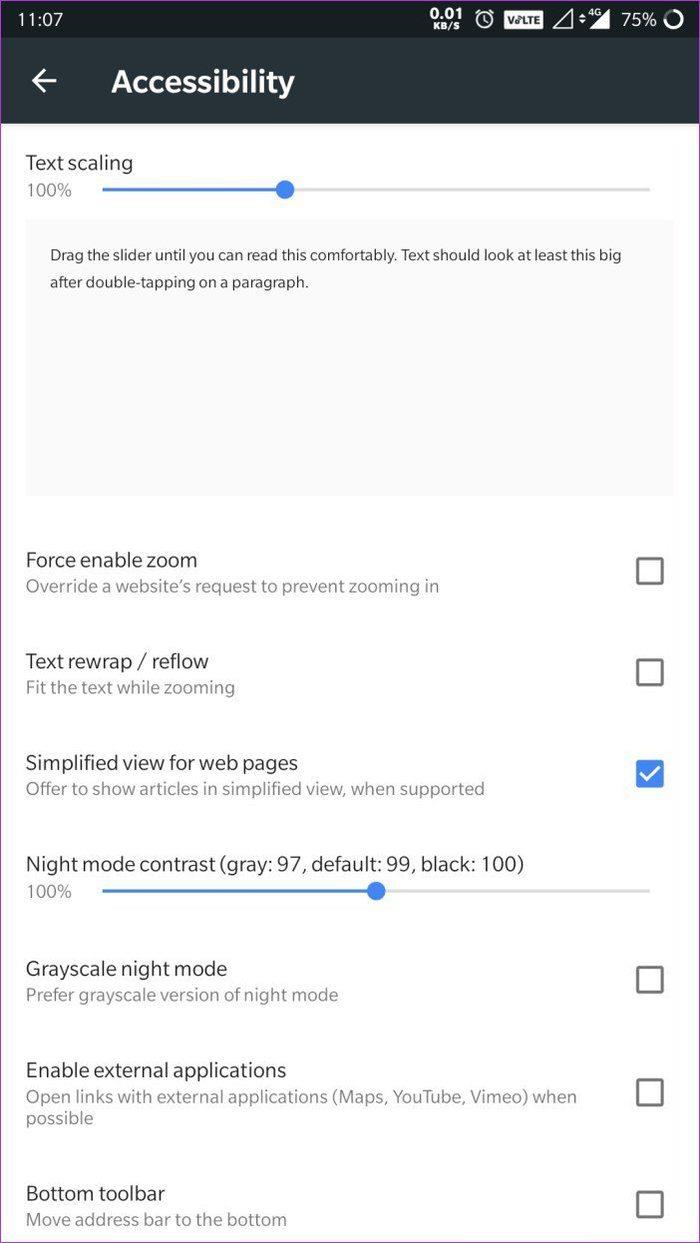
Kiwi
Was die beiden Browser unterscheidet, sind die Anpassungsfunktionen. Chrome bietet standardmäßig nicht viele, sodass Sie nur die Textskalierung ändern können.
Auf der anderen Seite bietet Kiwi eine Reihe von Anpassungsoptionen, mit denen Sie die Adressleiste nach unten verschieben, eine Handschaltfläche hinzufügen können, um den oberen Bildschirmrand zu erreichen, vom Rand wischen, um im Browser zu navigieren, und eine vereinfachte Anzeige sehen können unter anderem für Webseiten anzeigen.
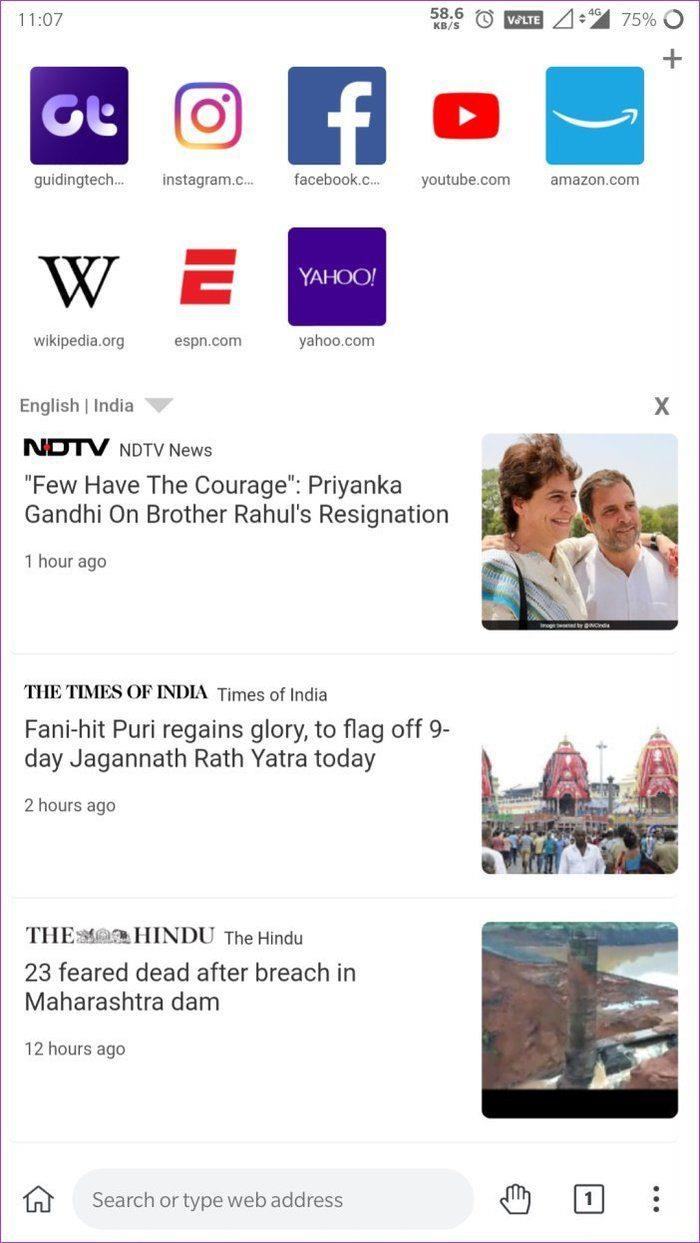
Kiwi
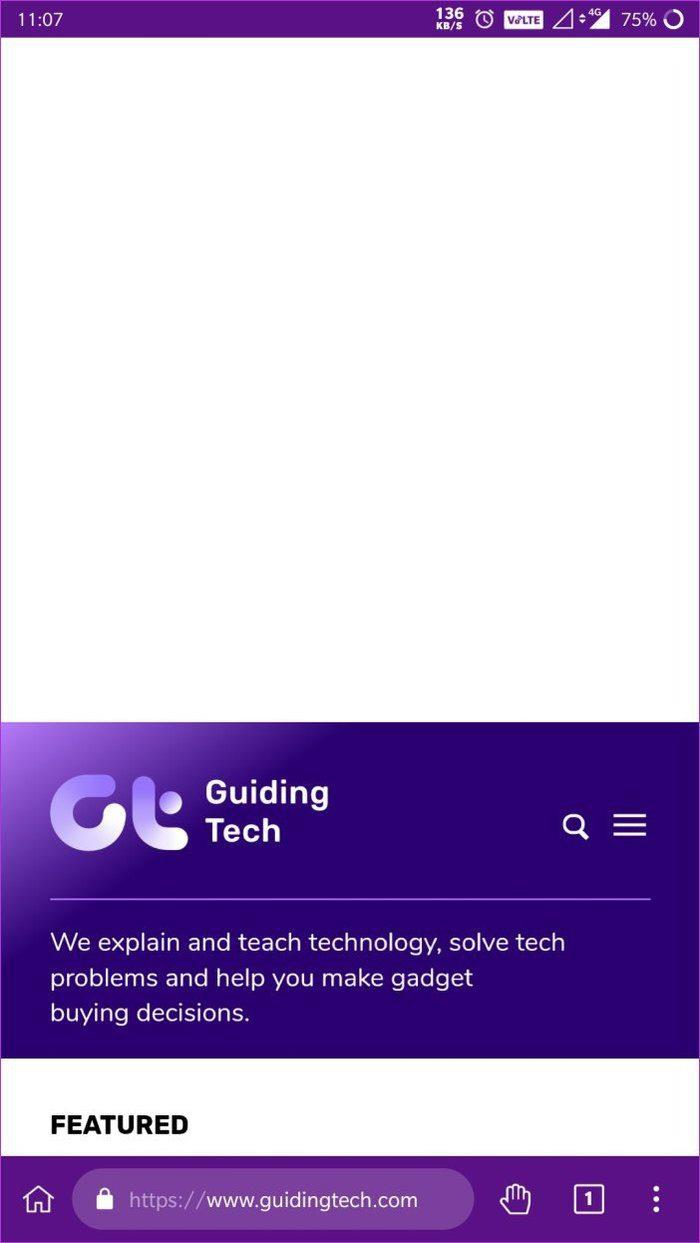
Kiwi
Das macht den Kiwi-Browser zu einer etwas besseren Option als Chrome, da er Ihnen die Freiheit gibt, den Browser an Ihre spezifischen Bedürfnisse anzupassen. Alle Anpassungsfunktionen von Kiwi sind in den Eingabehilfen-Einstellungen verfügbar.
Wenn Sie eine solche Funktion in Chrome verwenden möchten, müssen Sie die experimentellen Chrome-Flags verwenden, die möglicherweise wie beabsichtigt funktionieren oder nicht.
Dunkelmodus und Lesemodus
Es gibt eine weitere wichtige Einstellung in Chrome, die Benutzern standardmäßig immer noch nicht zur Verfügung steht. Ja, ich spreche vom Dunkelmodus, der zum Zeitpunkt des Schreibens nur als Chrome-Flag verfügbar ist.
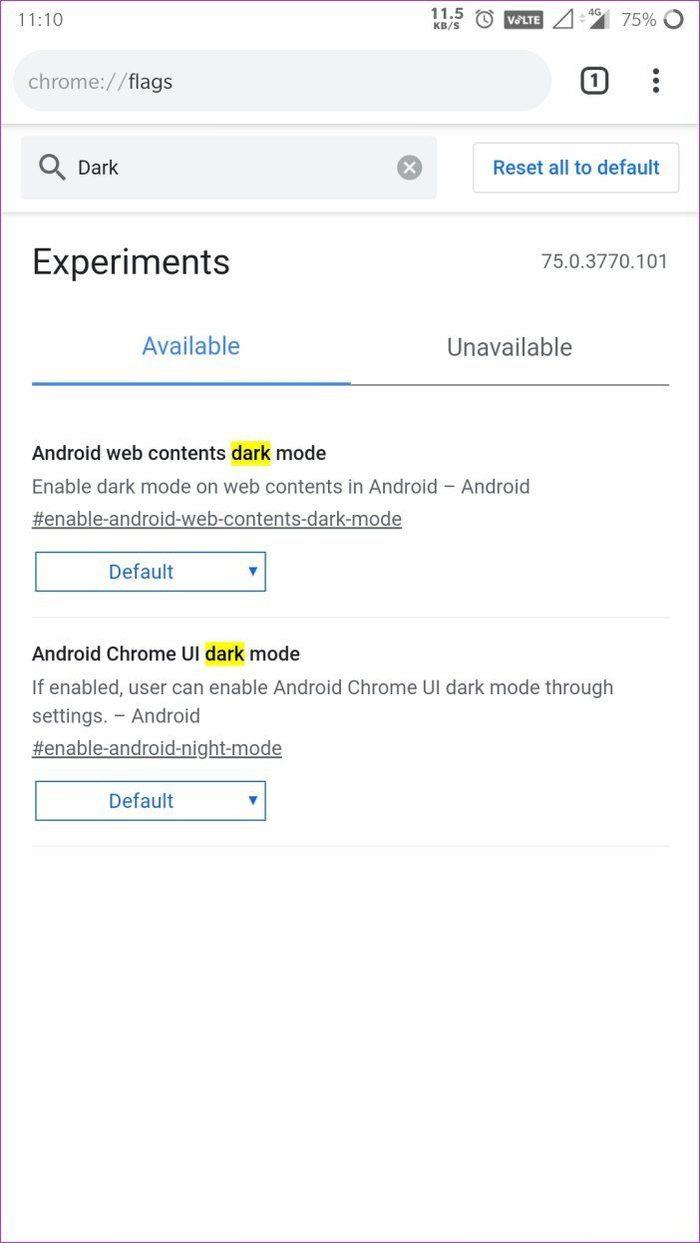
Chrom
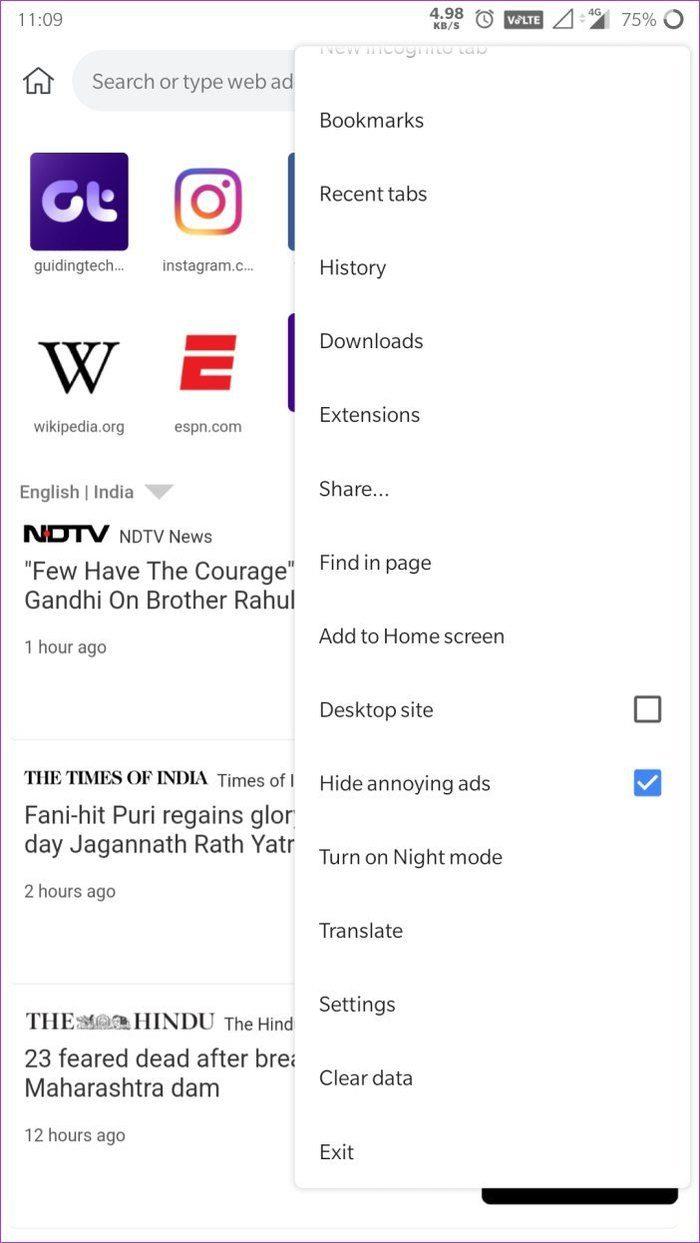
Kiwi
Der Kiwi-Browser hingegen verfügt über eine integrierte Funktion für den Dunkelmodus (oder Nachtmodus), die direkt über das Menü aktiviert werden kann. Und es hat sogar ein paar praktische Funktionen, mit denen Sie das Dunkelmodus-Erlebnis auf Ihrem Telefon anpassen können.
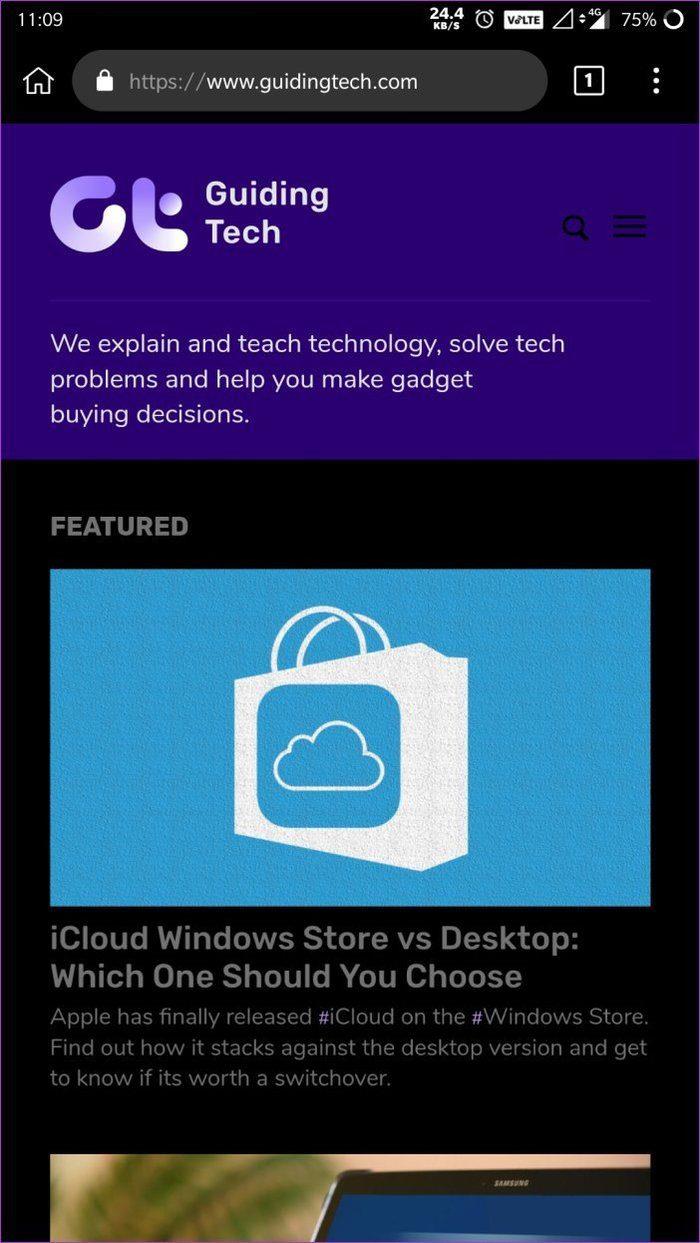
Kiwi
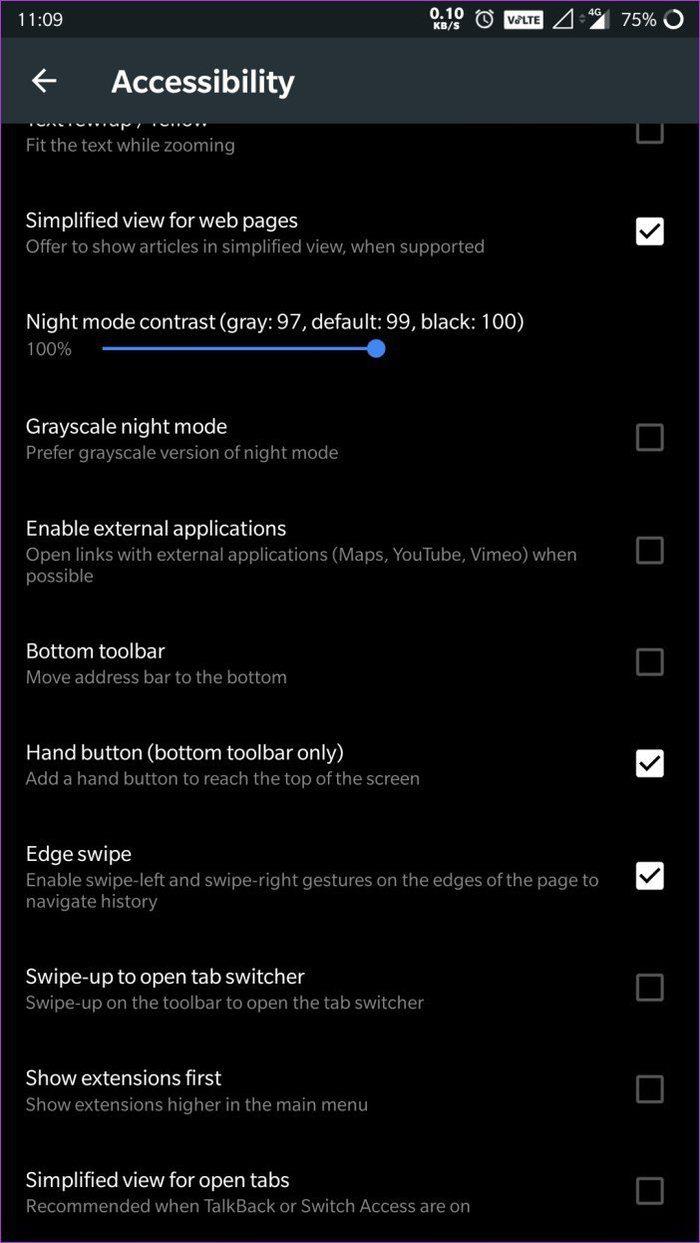
Kiwi
Wenn es um einen Lesemodus geht, bieten beide Browser die gleiche Funktionalität. Sie können eine vereinfachte Ansicht für Websites in den Barrierefreiheitseinstellungen aktivieren.
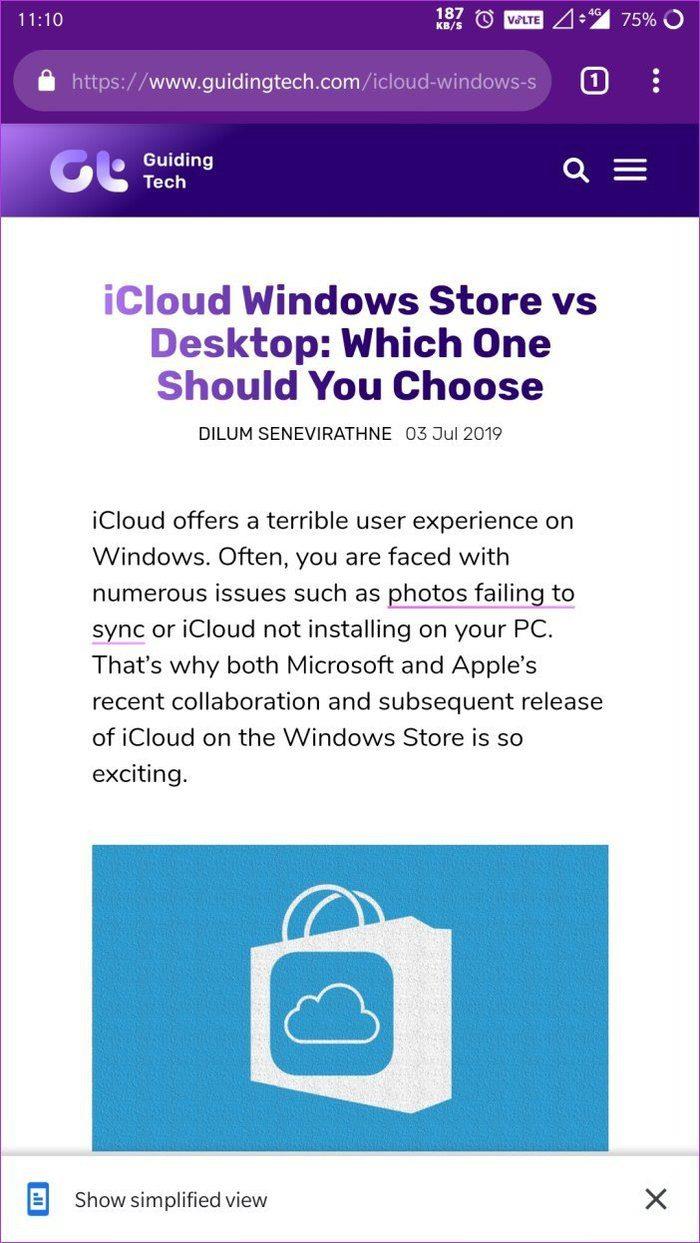
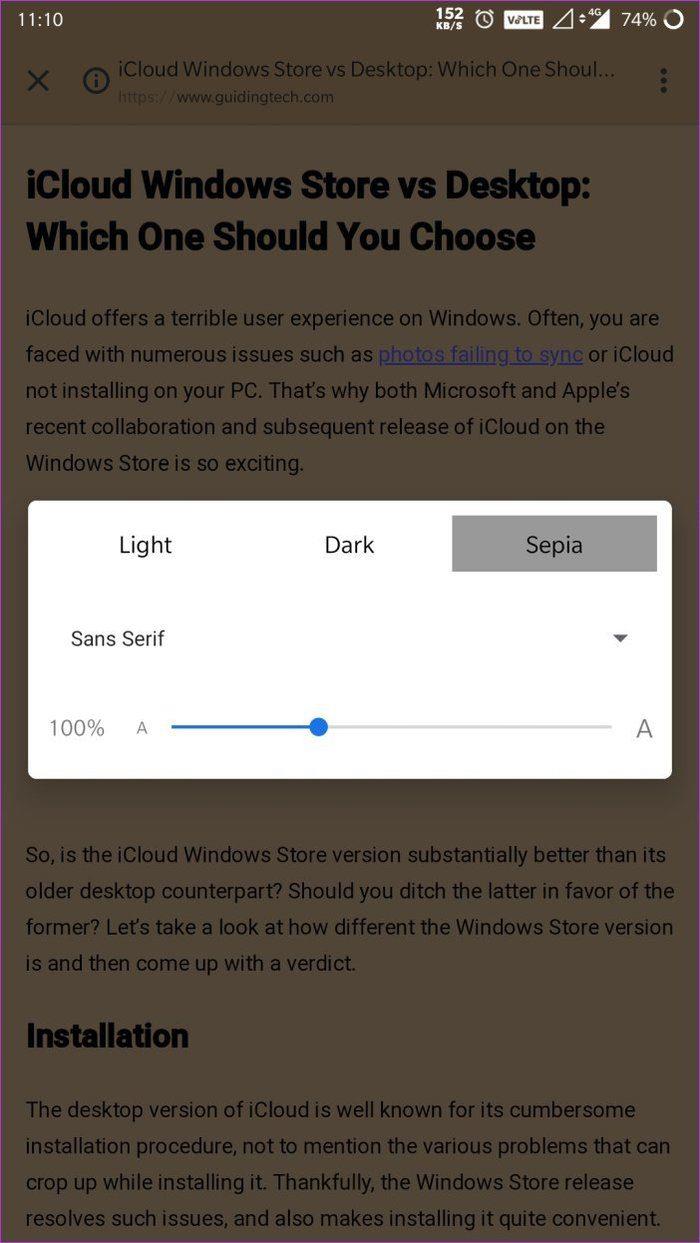
Und sobald Sie sich auf einer unterstützten Website befinden, haben Sie die Möglichkeit, die vereinfachte Ansicht für diese Seite zu aktivieren, und dann können Sie das Erscheinungsbild in den Einstellungen anpassen.
Erweiterungen
Einer der wichtigsten Unterschiede zwischen den beiden Browsern ist definitiv die Unterstützung für Chrome-Erweiterungen . Überraschenderweise bietet Chrome keine Unterstützung für seine Erweiterungen, während der Kiwi-Browser dies tut.
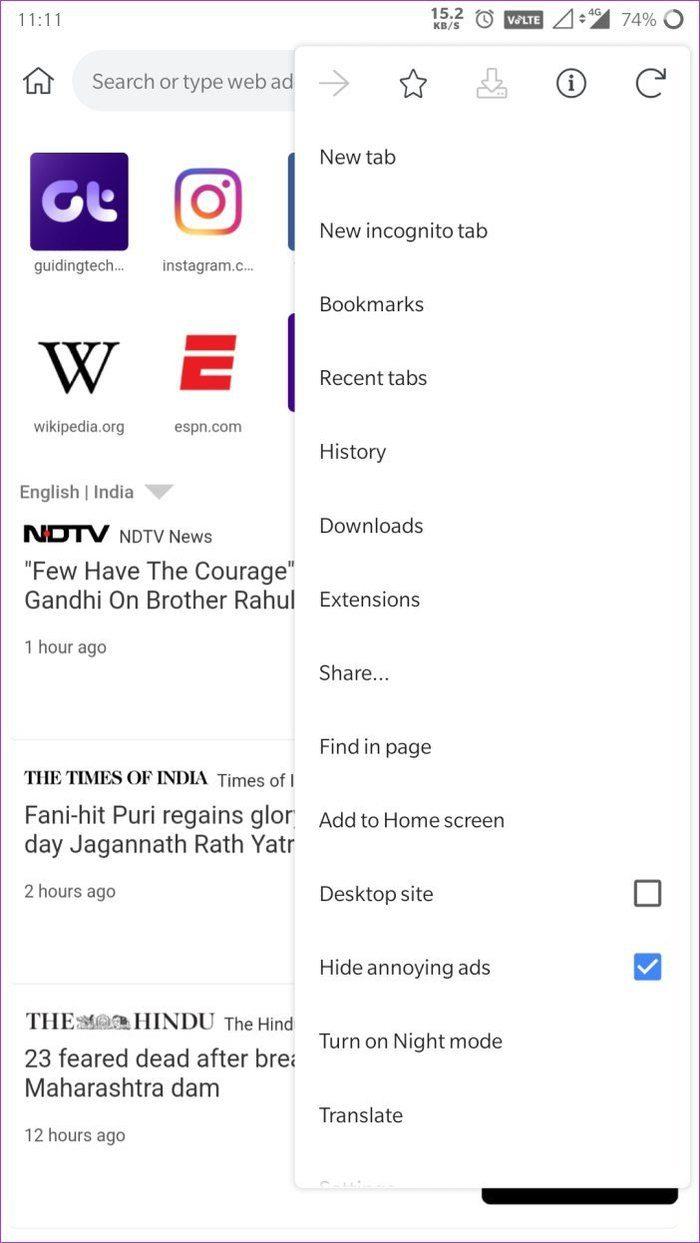
Kiwi
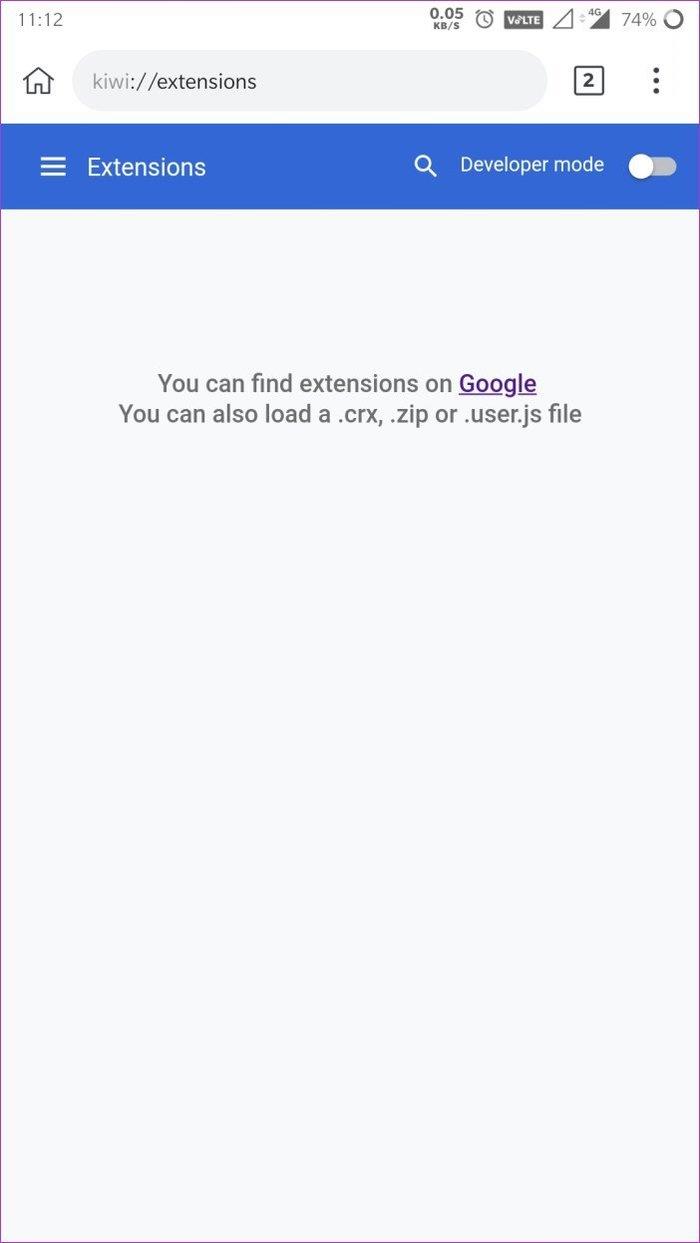
Kiwi
Auf Kiwi können Sie einfach in das Menü springen, die Option Erweiterungen auswählen, zum Chrome Web Store gehen und Ihre bevorzugten Erweiterungen auf Ihr Telefon herunterladen.
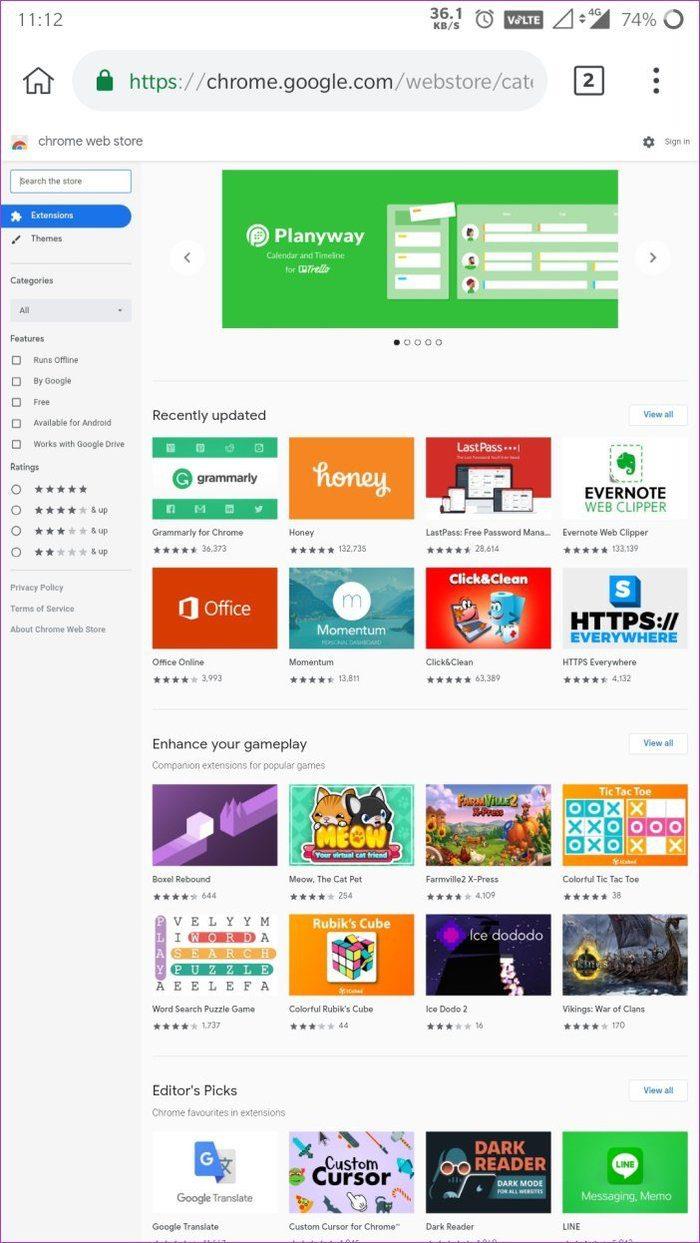
Kiwi
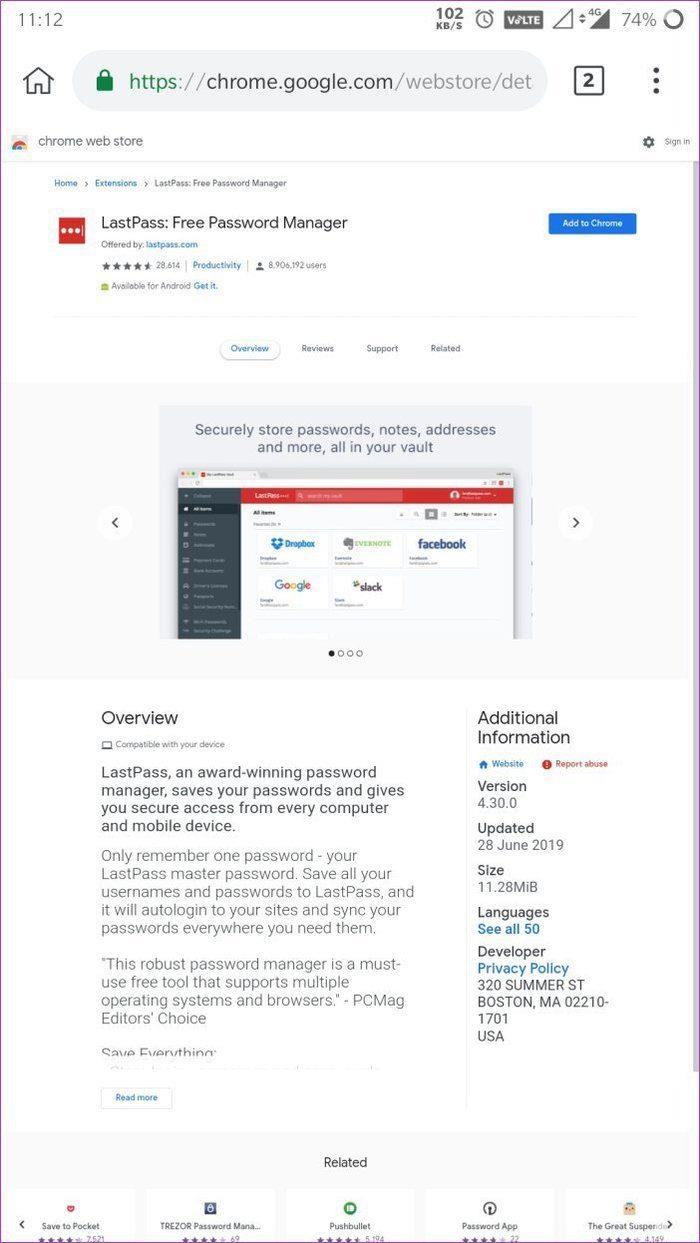
Kiwi
Der Mangel an Unterstützung für Erweiterungen ist definitiv einer der Hauptgründe, warum ich Kiwi Chrome vorziehen würde, aber ich tue es nicht. Das hat einen Grund, aber dazu später mehr.
Datensparer
Wenn Ihre mobile Internetverbindung keine unbegrenzten Daten bietet, ist es ganz natürlich, dass Sie Datenspeicherfunktionen in Ihrem Browser wünschen. Und hier übernimmt Chrome den Kuchen. Der Browser verfügt über einen integrierten Datensparmodus, den Sie aktivieren können, wenn Ihnen das Datenvolumen ausgeht.
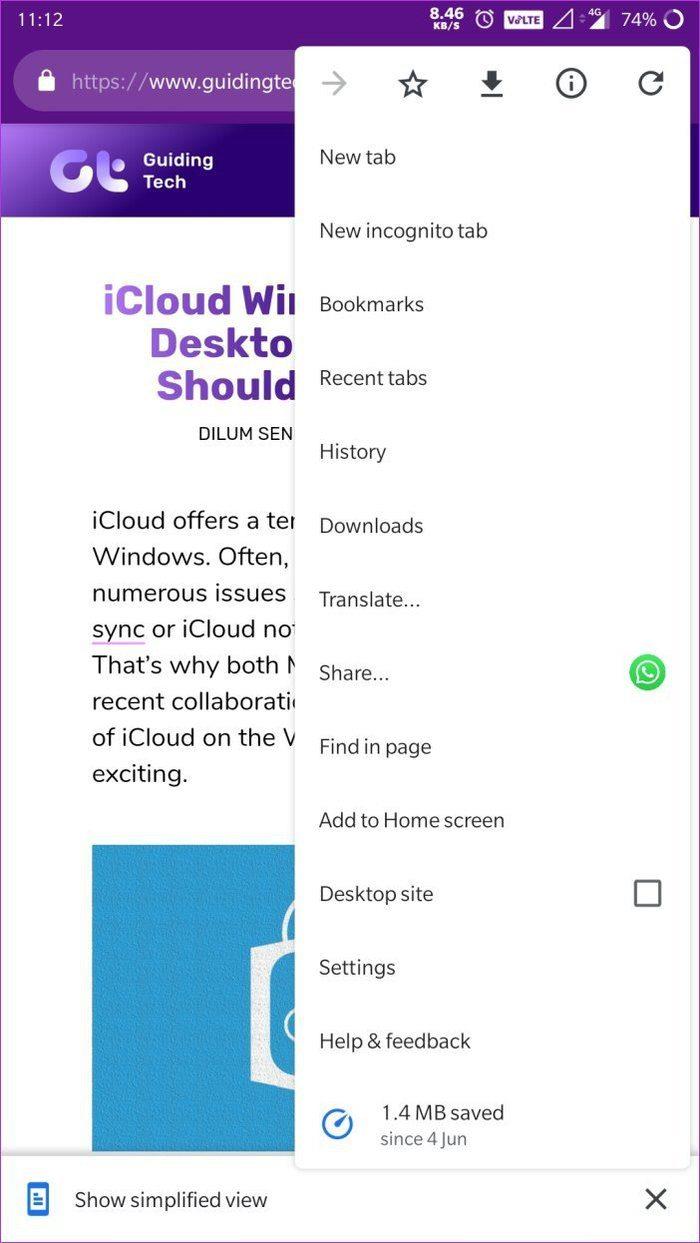
Chrom
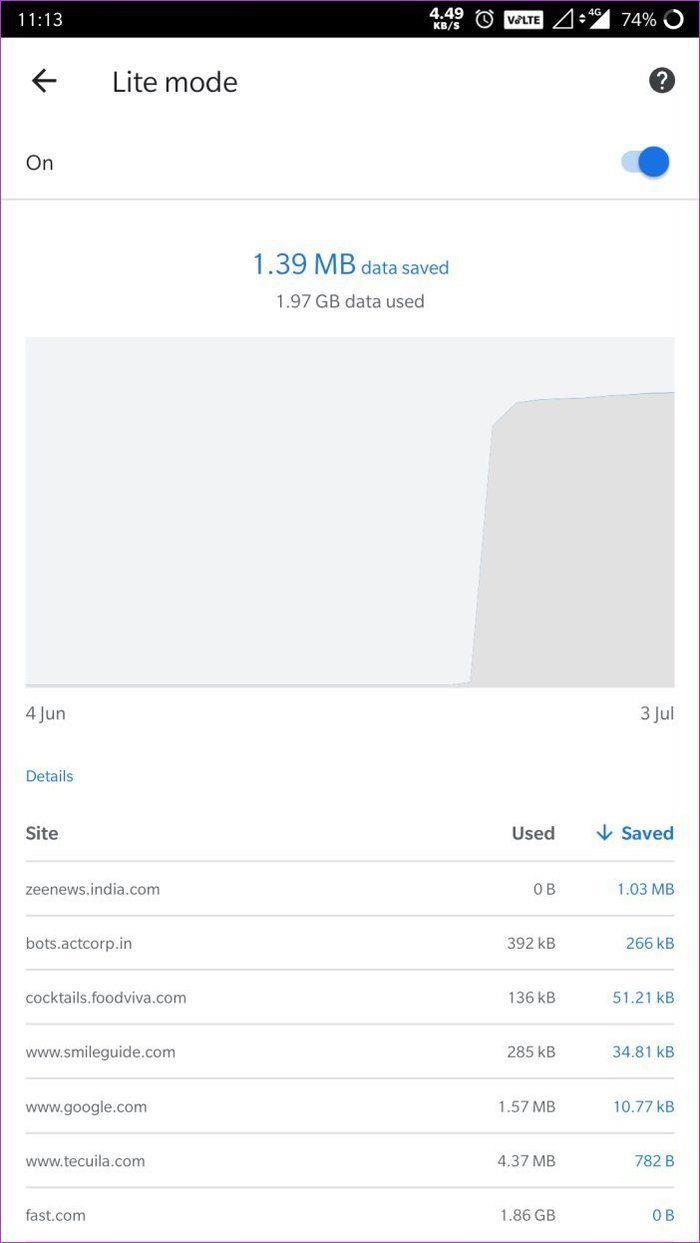
Chrom
Alles, was Sie tun müssen, ist das Menü zu öffnen, zu den Einstellungen zu gehen und die Lite-Modus-Option zu aktivieren. Chrome beginnt dann mit der Aufbewahrung der Daten und Sie können Details zu den gespeicherten Daten im Lite-Modus-Menü anzeigen. Kiwi hingegen bietet keine solche Option.
Synchronisieren
Kommen wir nun zu dem Grund, warum die meisten Leute, einschließlich mir, bei Chrome bleiben werden, egal wie viele Funktionen ein anderer Browser zu bieten hat – Synchronisierung. Alle Ihre Daten in Google Chrome werden auf allen Ihren Geräten synchronisiert, was bedeutet, dass Sie sich nur bei Ihrem Google-Konto anmelden müssen und auf jedem Gerät Zugriff auf alle Ihre Lesezeichen, Passwörter usw. erhalten.
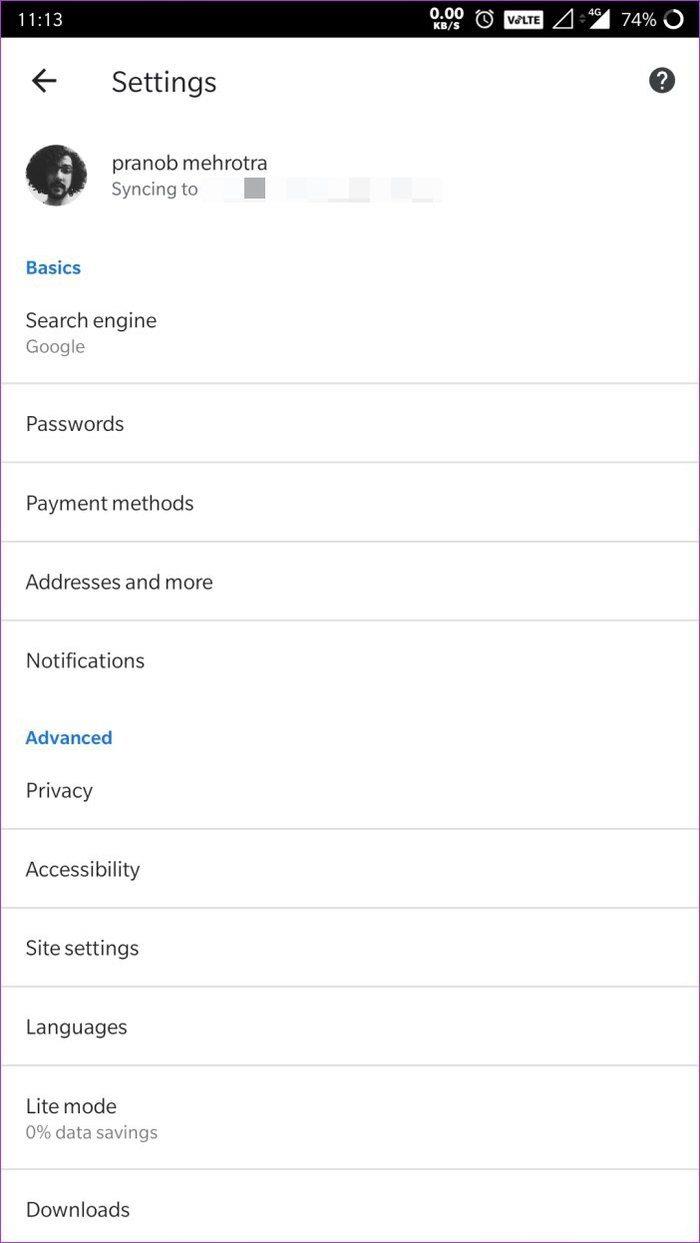
Chrom
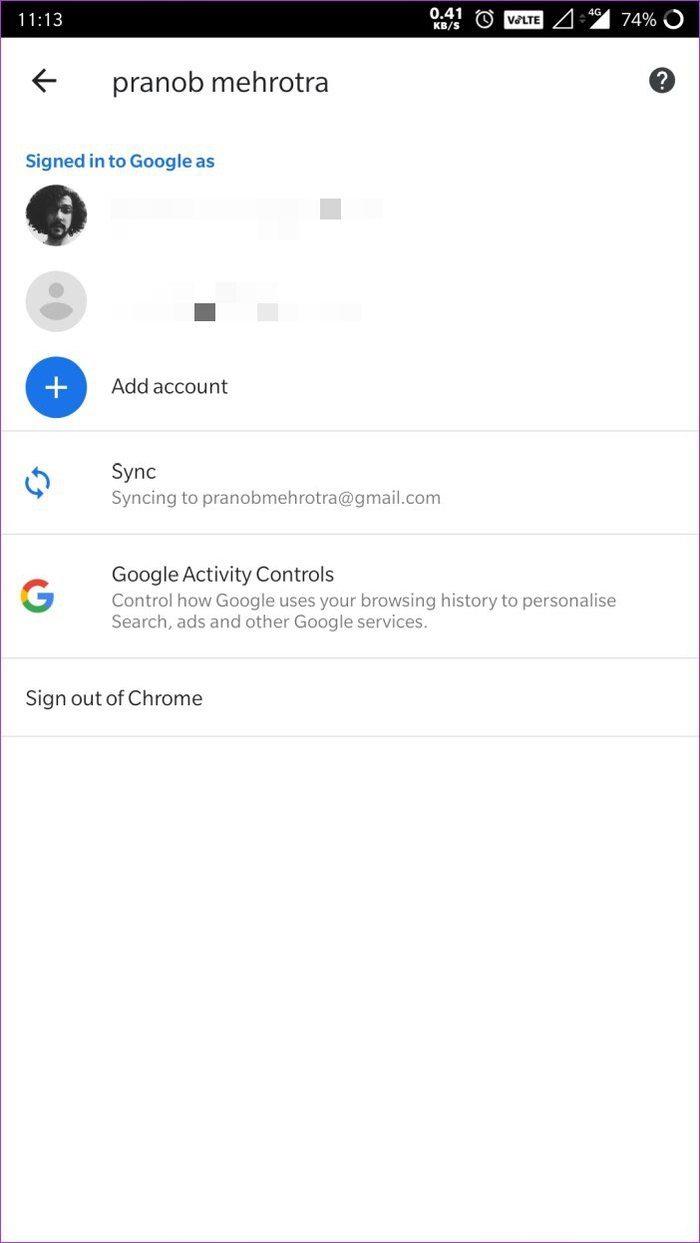
Chrom
Leider bietet der Kiwi-Browser keine Funktionen zur Passwort- oder Datensynchronisierung. Das heißt, wenn Sie beim Surfen im Internet stark vom Google-Ökosystem abhängig sind, werden Sie wahrscheinlich auf jeden Fall bei Chrome bleiben.
Werbungsblocker
Während Chrome möglicherweise überlegene Synchronisierungsfunktionen bietet, bietet es keinen integrierten Werbeblocker (und wird es wahrscheinlich auch in Zukunft nie bieten). Wenn Sie also jemand sind, der Anzeigen auf Websites einfach nicht ausstehen kann, werden Sie Chrome nicht mögen.
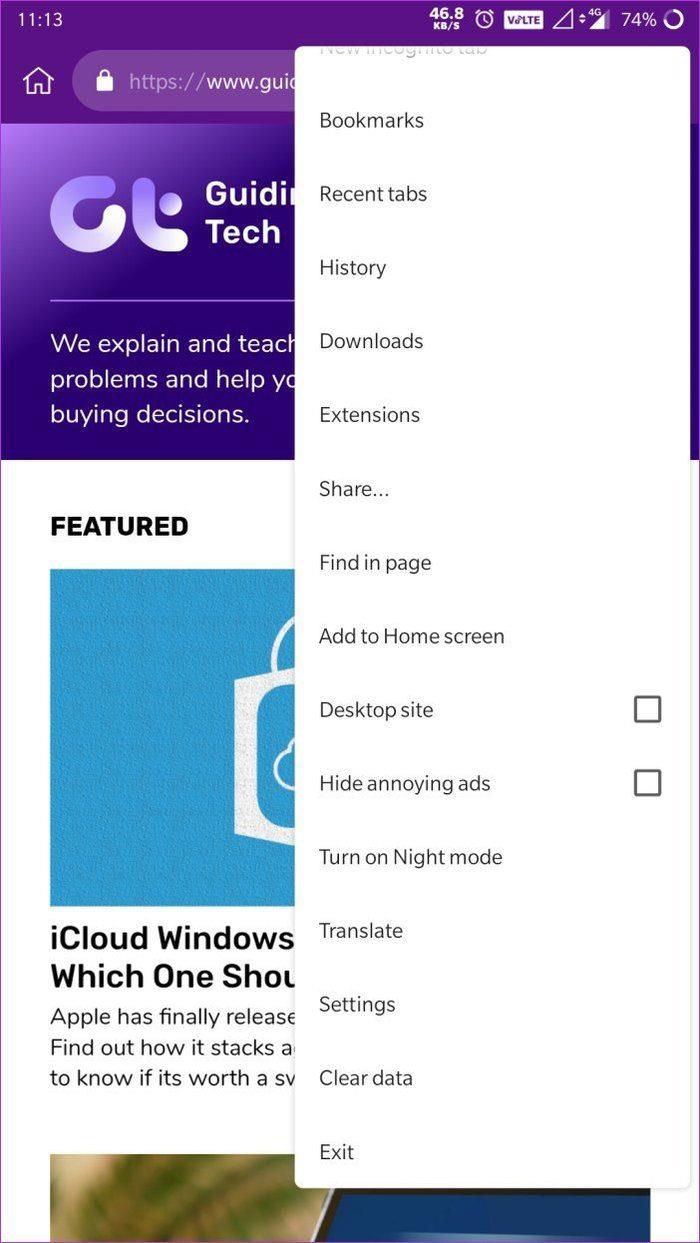
Kiwi
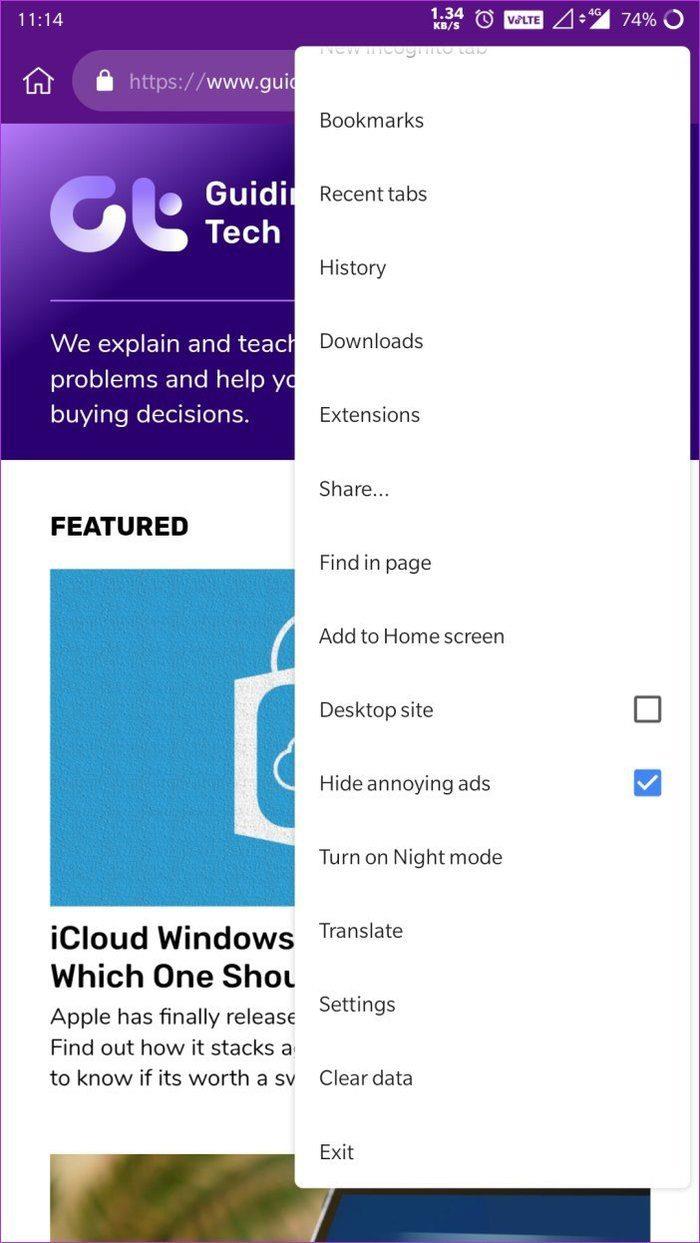
Kiwi
Hier glänzt der Kiwi-Browser, da er von Anfang an einen ziemlich leistungsfähigen Werbeblocker bietet. Sie können es in den Browsereinstellungen aktivieren oder im Menü auf die Option Lästige Werbung ausblenden tippen. Nach der Aktivierung blockiert Kiwi Anzeigen von allen Websites, bis Sie die Einstellung deaktivieren.
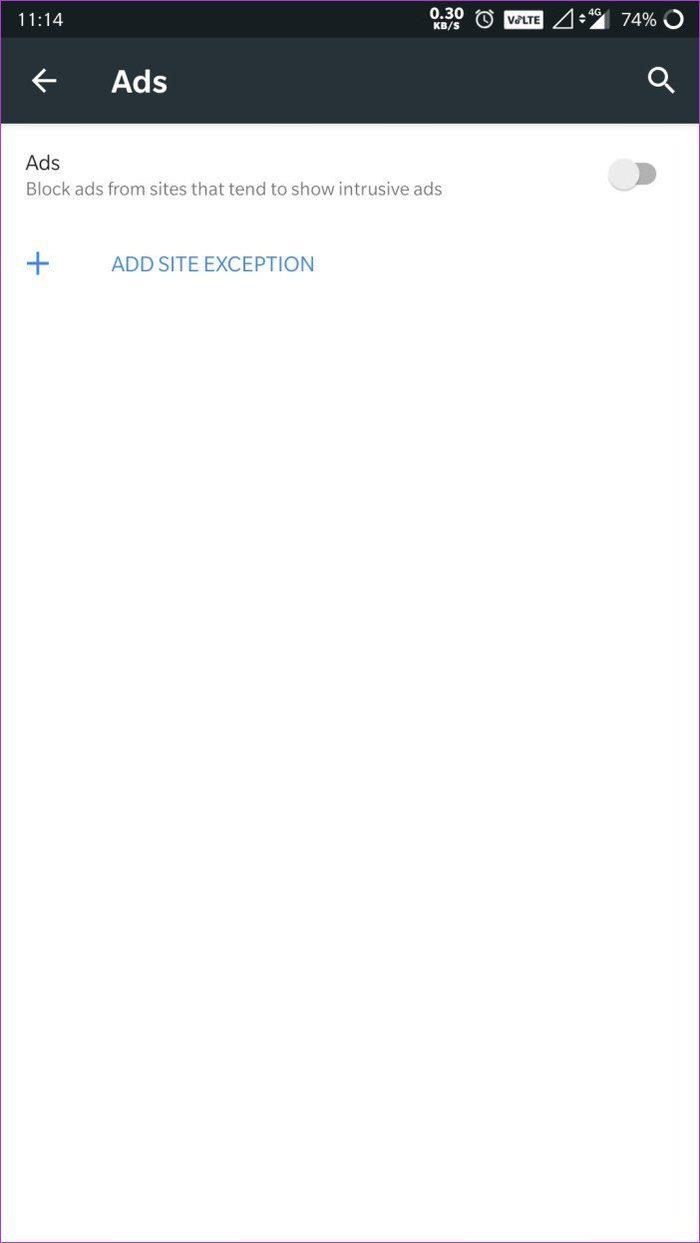
Kiwi
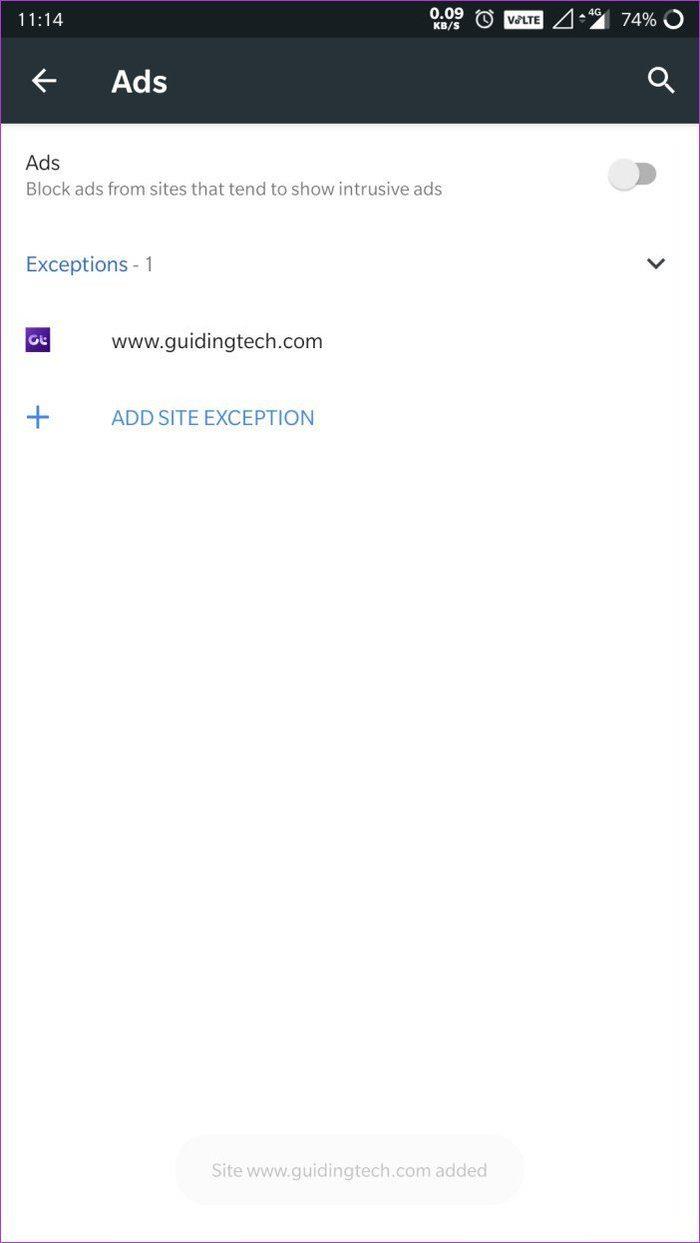
Kiwi
Ein weiteres cooles Feature des Werbeblockers in Kiwi ist, dass Sie Ausnahmen hinzufügen können. Wenn Sie also einen Lieblingsschöpfer haben, den Sie unterstützen möchten, sollten Sie seine Website unbedingt zur Ausnahmeliste hinzufügen. Schließlich wird die überwiegende Mehrheit der Websites, die kostenlose Informationen anbieten, einschließlich unserer, durch Anzeigen unterstützt.
Wen wirst du Wählen?
Nun, da Sie alles wissen, was beide Browser zu bieten haben, für welchen werden Sie sich entscheiden? Entscheiden Sie sich für Kiwi, das Anpassungen, Erweiterungsunterstützung und einen praktischen Werbeblocker bietet, oder bleiben Sie bei Chrome und nutzen dessen Synchronisierungsfunktionen optimal? Lassen Sie es uns in den Kommentaren unten wissen.
Als nächstes: Wenn Kiwi nie im Rennen war und Sie lieber den Samsung Internet Beta-Browser auf Ihrem Telefon ausprobieren möchten, sollten Sie unbedingt den nächsten Artikel lesen und sehen, wie er sich gegen Chrome schlägt.
Wollten Sie schon immer einen wichtigen FaceTime-Anruf im Voraus planen? Nutzen Sie diese integrierte Problemumgehung.
Von filmischen Hintergrundbildern bis hin zur Autounfallerkennung erhält Ihr Pixel mit dem Juni-Update eine Vielzahl praktischer neuer Funktionen
Sie möchten mit dem Samsung Galaxy Tablet S8/ S7 telefonieren? So können Sie mit dem Samsung Galaxy Tab S8/S7 2022 telefonieren.
Möchten Sie die Klingeltöne von Nothing Phone (1) auf Ihr Telefon herunterladen? Hier ist der Link zum Herunterladen aller Klingeltöne von Nothing Phone (1).
Möchten Sie einen Screenshot auf Nothing Phone (1) machen? In diesem Artikel werden wir alle Möglichkeiten besprechen, Screenshots auf Nothing Phone (1) zu machen.
So können Sie 5G auf iPhone 12, 13, 14 und höheren Modellen im Jahr 2022 ein- oder ausschalten. Erfahren Sie ein paar Dinge, bevor Sie das 5G-Netzwerk im neuesten iPhone einschalten
Möchten Sie einen Screenshot auf Ihrem Galaxy S22 Ultra/S22 Plus machen? Lassen Sie uns besprechen, wie Sie einen Screenshot auf dem Samsung Galaxy S22 Ultra erstellen können.
In diesem Artikel besprechen wir, wie Sie iPhone 13 und iPhone 13 Pro Max in 476 ppi- und 470 ppi-Hintergründen KOSTENLOS auf jedes Telefon herunterladen können, das Sie haben.
Es gibt verschiedene Möglichkeiten, die Taschenlampe auf Ihrem iPhone 13 ein- oder auszuschalten. Lassen Sie uns besprechen, wie Sie die Taschenlampe in iPhone 13 steuern können.
Möchten Sie einer App auf dem iPhone vertrauen? In diesem Artikel werden wir besprechen, wie Sie einer App auf dem iPhone vertrauen und sie auf Ihrem Gerät verwenden können.








